- Tøm papirkurv
- Slett Mail-appen
- Slett Cache på Mac
- Få mer lagringsplass på Mac
- Få Chrome til å bruke mindre RAM
- Hvor er Diskverktøy på Mac
- Sjekk historikk på Mac
- Ctrl + Alt + Delete på Mac
- Sjekk minne på Mac
- Sjekk historikk på Mac
- Slett en app på Mac
- Tøm buffer i Chrome på Mac
- Sjekk lagring på Mac
- Tøm nettleserbufferen på Mac
- Slett favoritt på Mac
- Sjekk RAM på Mac
- Slett nettleserhistorikk på Mac
Pakk ut RAR på Mac - 3 velprøvde og testede metoder
 Oppdatert av Lisa Ou / 26. oktober 2023 09:15
Oppdatert av Lisa Ou / 26. oktober 2023 09:15Overføring av filer vil ta for lang tid når de inneholder store filstørrelser. Noen foretrekker det komprimere filer for å redusere størrelsen for en rask overføringsprosess. Men hva vil du gjøre for å returnere de komprimerte filene i deres originale former hvis de er RAR-filer? Pakk dem ut!
En av ulempene med RAR-filer er at de er utsatt for virusangrep. Det anbefales å pakke dem ut umiddelbart for å forhindre at filene dine blir ødelagt eller skadet. Men hvordan? Det gode er at vi la ut 3 raske metoder for å pakke ut RAR-filer på Mac. Du kan utforske dem nedenfor mens vi viser dem. Vennligst bla ned.
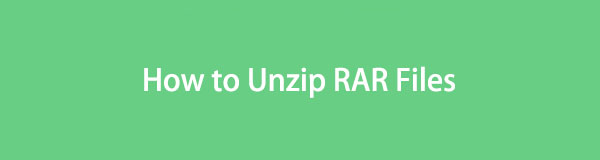

Guide List
Del 1. Hvordan pakke ut RAR-filer på Mac via FoneLab Mac Sweep
Du kan bruke mange verktøy for å pakke ut RAR-filer på Mac, men FoneLab Mac Sweep er den ledende. Det er en gratis RAR-åpner for Mac. Den lar deg komprimere filer eller trekke ut filer fra RAR. For å pakke ut RAR på Mac ved å bruke verktøyet, kan du importere dem til programvaren gjennom dra-og-slipp-teknikken. I så fall kan prosessen være rask.

Med FoneLab Mac Sweep fjerner du system-, e-post-, bilde-, iTunes-søppelfiler for å frigjøre plass på Mac.
- Administrer lignende bilder og dupliserte filer.
- Vis deg den detaljerte statusen til Mac på en enkel måte.
- Tøm søppelbøtta for å få mer lagringsplass.
I tillegg er det flere funksjoner du kan bruke fra programvaren. Du kan bruke dem til frigjør plass på Mac-en. Verktøyet har funksjoner for avinstallere programmer, skjule filer, slette cacher og mer.
Uten videre, la oss få vite hvordan FoneLab Mac Sweep pakker ut RAR-filer. Se hvordan nedenfor.
Trinn 1Last ned FoneLab Mac Sweep på din Mac. Sett den opp og start den etterpå. Senere vil verktøyet be deg velge mellom de tre hovedfunksjonene. Vennligst velg Toolkit ikonet til høyre. Du vil bli henvist til et annet grensesnitt etterpå.
Trinn 2Skjermen vil vise funksjonene Avinstaller, Optimaliser, Personvern, Filbehandling, Skjul og Unarchiver. Blant dem alle, velg den siste, som er Unarchiver verktøy. Senere vil du umiddelbart se dekompresjonsgrensesnittet.
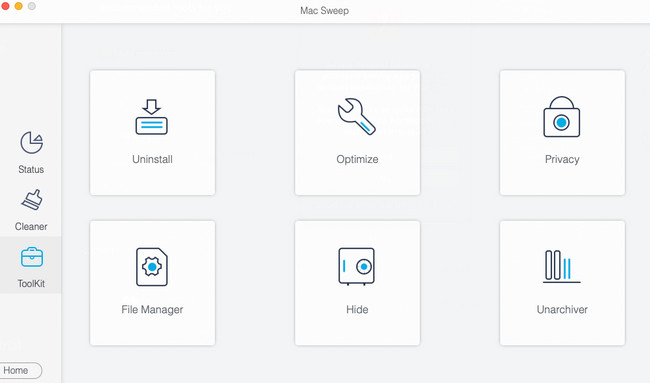
Trinn 3Du må først laste opp RAR-filene til programvaren. For å gjøre det, kan du dra og slippe dem på Broken Box-ikon til venstre. Du kan også klikke på den og velge RAR-filer på Finder-verktøyet som vises på skjermen.
Trinn 4Banen til RAR-filene etter at du allerede har dekomprimert dem vil vises i Dekompresjonsvei seksjon. Når du er klar til å pakke ut RAR-filene, klikker du på dekomprimere knappen nederst. Du trenger bare å vente til prosessen er fullført.
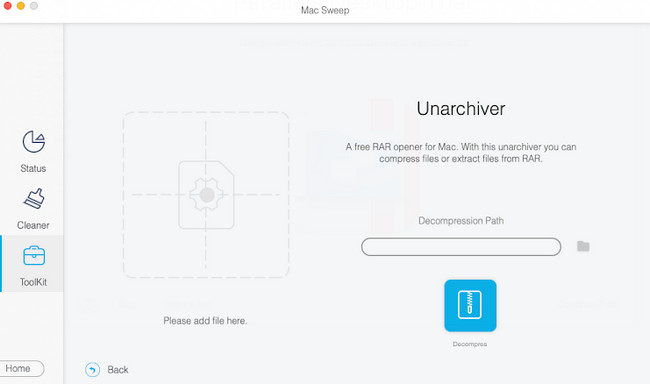
Del 2. Hvordan pakke ut RAR-filer på Mac med Unarchiver
Unarchiver er det ledende alternativet til det første verktøyet ovenfor. Det som er bra med dette programmet er at du kan laste det ned på Mac App Store. Du trenger ikke å lete etter den offisielle nettsiden på nettet.
Dette verktøyet er imidlertid ikke så brukervennlig for alle. Noen av funksjonene er vanskelige å forstå for en nybegynner som deg. De er i profesjonelle termer som er vanskelige å forstå. I tillegg henger programmet og krasjer ut av ingenting. Dette problemet vil gjøre prosessen tidkrevende.
Uansett, la oss utføre prosessen med å pakke ut RAR på Mac mens du følger de detaljerte trinnene nedenfor. Gå videre.
Trinn 1Vennligst last ned Unarchiver-verktøyet på din Mac. Sett det opp og start Unarchiver-verktøyet på Mac-en din etterpå. For å gjøre det, kan du finne den ved å bruke Mac Launchpad ved å søke den på programvaren. Senere klikker du på ikonet for å åpne det.
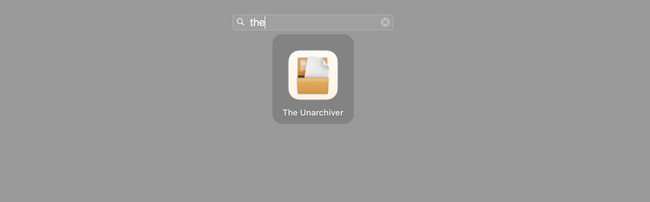
Trinn 2Innstillinger-grensesnittet vises på skjermen. Vennligst klikk på Opphev alle knappen nederst for å unngå å velge alternativene for ikke-RAR-filer. Du trenger bare å klikke på RAR-arkiv knappen på listen.
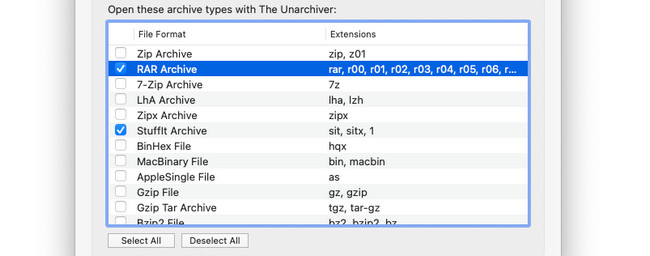
Trinn 3Vennligst velg filet knappen på Menylinje øverst i hovedgrensesnittet. Du vil se 3 alternativer for prosessen. Du kan velge Fjern arkiv til gjeldende mappe, Fjern arkiv til skrivebordetog Fjern arkiv til knapper. Du kan bruke hvilket som helst av alternativene.
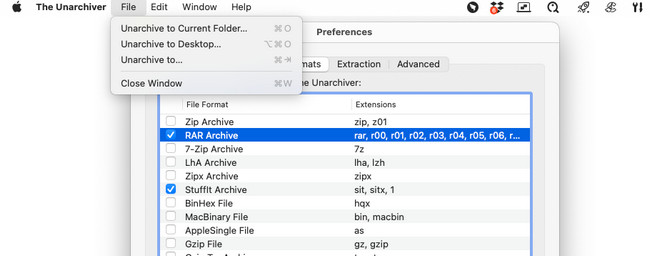
Trinn 4Finder-verktøyet vises på Mac-skjermen. Velg RAR-filene du vil pakke ut. Etter det klikker du på Opphev arkivering knappen for å starte prosessen. Prosedyren vil bare vare i noen få minutter. Vennligst ikke avbryt prosessen for best resultat.
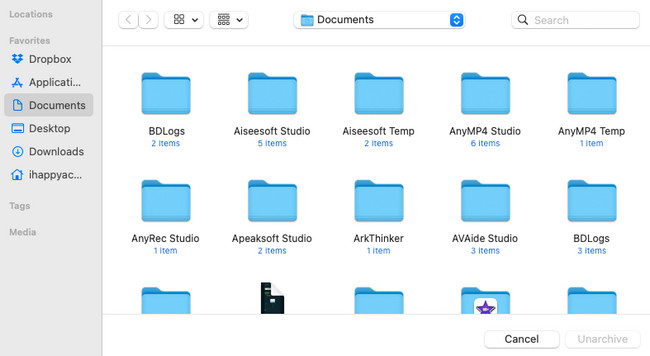

Med FoneLab Mac Sweep fjerner du system-, e-post-, bilde-, iTunes-søppelfiler for å frigjøre plass på Mac.
- Administrer lignende bilder og dupliserte filer.
- Vis deg den detaljerte statusen til Mac på en enkel måte.
- Tøm søppelbøtta for å få mer lagringsplass.
Del 3. Hvordan pakke ut RAR-filer på Mac Online
Bortsett fra de nedlastbare verktøyene ovenfor, kan du pakke ut RAR-filer online på en Mac uten å laste ned noe verktøy. Et av de ledende unarchive-verktøyene på nettet er ezyZip. Det som er bra med dette nettverktøyet er at dets offisielle nettsted inneholder en opplæring. På grunn av dette laster imidlertid nettstedet sakte. Det krever en sterk internettforbindelse første gang du besøker det.
I tillegg klarer dette verktøyet ofte ikke å laste opp filene. Du må prøve igjen i lang tid før du laster opp RAR-filene.
Uansett, følg de detaljerte instruksjonene nedenfor om hvordan du bruker ezyZip til å pakke ut RAR-filer. Fortsett nedenfor.
Trinn 1Vennligst besøk den offisielle nettsiden til ezyZip på din Mac-nettleser. Du kan bruke Safari eller andre nettlesere som er tilgjengelige på din Mac. Sørg for at du har en sterk internettforbindelse. Etter det klikker du på Velg RAR-fil til Åpne-knappen øverst til venstre. Importer RAR-filene du vil pakke ut etterpå.
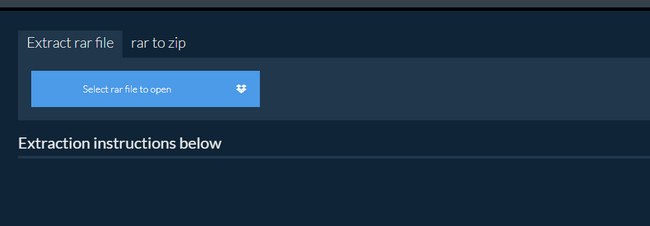
Trinn 2Prosessen starter umiddelbart. Etter prosedyren, vennligst klikk på Spar knappen til høyre for hovedgrensesnittet. Hvis du har behandlet mange filer, klikk på Lagre alle i stedet.
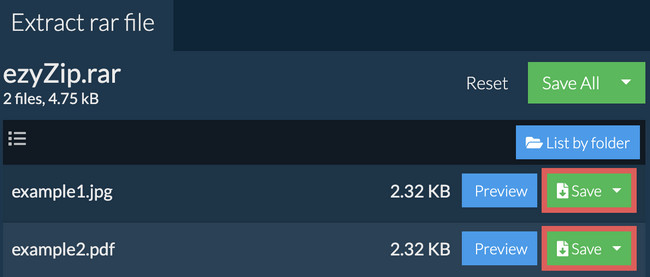
Del 4. Vanlige spørsmål om hvordan pakke ut RAR-filer på Mac
1. Hvorfor kan jeg ikke åpne en RAR-fil på Mac?
Du lurer kanskje på hvorfor du ikke kan åpne en RAR-fil på en Mac. Hovedårsaken er at alle macOS ikke har et innebygd verktøy for å åpne RAR-filer. Den har bare et innebygd verktøy som kan åpne ZIP-filer. Hvis ja, følg metodene i dette innlegget for å pakke ut RAR-filer på Mac.
2. Hvorfor er RAR-filen min ødelagt?
Det er 2 vanlige årsaker til at RAR-filene dine er ødelagt. Den vanligste årsaken er at du har lastet ned RAR-filene med en treg internettforbindelse. For det andre er RAR-filene infisert av virus eller skadelig programvare.
Vi håper at du har pakket ut alle RAR-filene dine på Mac. Hvis du har flere spørsmål om din Mac eller dens filer, ikke tenk deg om to ganger for å be om hjelp fra oss. Vi hjelper deg gjerne. I tillegg bruk FoneLab Mac Sweep hvis du ønsker å slette unødvendige filer på din Mac. Tusen takk!

Med FoneLab Mac Sweep fjerner du system-, e-post-, bilde-, iTunes-søppelfiler for å frigjøre plass på Mac.
- Administrer lignende bilder og dupliserte filer.
- Vis deg den detaljerte statusen til Mac på en enkel måte.
- Tøm søppelbøtta for å få mer lagringsplass.
